Jak policzyć określoną wartość w wielu arkuszach?
Przypuśćmy, że mam wiele arkuszy zawierających następujące dane, a teraz chcę uzyskać liczbę wystąpień określonej wartości „Excel” z tych arkuszy. Jak mogę policzyć określone wartości w wielu arkuszach?
 |
 |
 |
 |
 |
Policz określoną wartość w wielu arkuszach z formułami
Policz określoną wartość w wielu arkuszach za pomocą Kutools for Excel
Policz określoną wartość w wielu arkuszach z formułami
W programie Excel istnieje formuła obliczania określonych wartości z wielu arkuszy. Wykonaj następujące czynności:
1. Wypisz wszystkie nazwy arkuszy, które zawierają dane, które chcesz policzyć, w jednej kolumnie, jak pokazano na poniższym zrzucie ekranu:

2. W pustej komórce wprowadź tę formułę: =SUMPRODUCT(COUNTIF(INDIRECT("'"&C2:C4&"'!A2:A6"),E2)), A następnie naciśnij przycisk Wchodzę klucz, a otrzymasz numer wartości „Excel” w tych arkuszach, patrz zrzut ekranu:

Uwagi:
1. W powyższym wzorze:
- A2: A6 to zakres danych, dla którego chcesz policzyć określoną wartość w arkuszach;
- C2: C4 to lista nazw arkuszy zawierająca dane, których chcesz użyć;
- E2 to kryteria, na podstawie których chcesz się opierać.
2. Jeśli istnieje potrzeba wyświetlenia wielu arkuszy roboczych, możesz przeczytać ten artykuł Jak wyświetlić nazwy arkuszy w programie Excel? poradzić sobie z tym zadaniem.
3. W programie Excel możesz również użyć funkcji LICZ.JEŻELI, aby dodać arkusz po kolei, wykonaj następujące czynności: =COUNTIF(Sheet1!A2:A6,D2)+COUNTIF(Sheet10!A2:A6,D2)+COUNTIF(Sheet15!A2:A6,D2)(Sheet1, Sheet10 i Sheet15 czy arkusze, które chcesz policzyć, D2 to kryteria, na których się opierałeś), a następnie naciśnij Wchodzę aby uzyskać wynik. Zobacz zrzut ekranu:

Policz określoną wartość w wielu arkuszach za pomocą Kutools for Excel
Jeśli Kutools dla programu Excel, Z siedzibą w Nawigacja okienku, możesz szybko wyświetlić i policzyć określoną wartość w wielu arkuszach.
| Kutools dla programu Excel : z ponad 300 poręcznymi dodatkami Excela, które można wypróbować bez ograniczeń w ciągu 30 dni. |
Po zainstalowaniu Kutools dla programu Exceldzierżawa postępuje w następujący sposób:
1. Kliknij Kutools > Nawigacjazobacz zrzut ekranu:

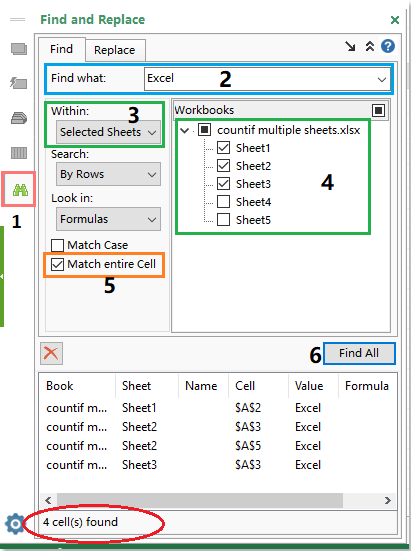
2, w Nawigacja okienko, wykonaj następujące czynności:
(1.) Kliknij Znajdowanie i zamienianie przycisk, aby rozwinąć Znajdowanie i zamienianie szkło;
(2.) Wpisz określoną wartość w Znajdź co pole tekstowe;
(3.) Wybierz zakres wyszukiwania z W ciągu rozwiń, w tym przypadku wybiorę Wybrany arkusz;
(4.) Następnie wybierz arkusze, dla których chcesz policzyć określone wartości z pliku Skoroszyty skrzynka na listy;
(5.) Sprawdź Dopasuj całą komórkę jeśli chcesz policzyć komórki, dopasuj dokładnie;
(6.) Następnie kliknij Znajdź wszystko , aby wyświetlić wszystkie określone wartości z wielu arkuszy, a liczba komórek jest wyświetlana u dołu okienka.
Pobierz i bezpłatną wersję próbną Kutools dla programu Excel teraz!
Demo: Policz określoną wartość w wielu arkuszach za pomocą Kutools for Excel
Kutools dla programu Excel: z ponad 300 poręcznymi dodatkami do programu Excel, które można wypróbować bez ograniczeń w ciągu 30 dni. Pobierz i bezpłatną wersję próbną teraz!
Podobne artykuły:
Jak używać countif do obliczenia procentu w programie Excel?
Jak liczyć z wieloma kryteriami w programie Excel?
Najlepsze narzędzia biurowe
Zwiększ swoje umiejętności Excela dzięki Kutools for Excel i doświadcz wydajności jak nigdy dotąd. Kutools dla programu Excel oferuje ponad 300 zaawansowanych funkcji zwiększających produktywność i oszczędzających czas. Kliknij tutaj, aby uzyskać funkcję, której najbardziej potrzebujesz...

Karta Office wprowadza interfejs z zakładkami do pakietu Office i znacznie ułatwia pracę
- Włącz edycję i czytanie na kartach w programach Word, Excel, PowerPoint, Publisher, Access, Visio i Project.
- Otwieraj i twórz wiele dokumentów w nowych kartach tego samego okna, a nie w nowych oknach.
- Zwiększa produktywność o 50% i redukuje setki kliknięć myszką każdego dnia!
